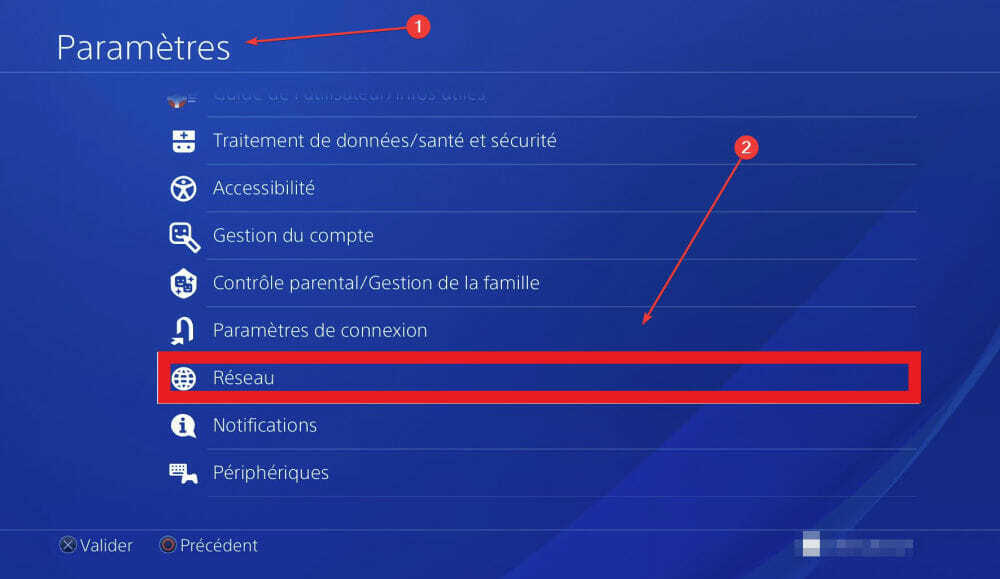Ninguna aplicación es confiable, dicen los usuarios.
- Puede elegir entre Afterburner y HWinFO para rastrear la información de su PC.
- Windows 11 prioriza las funciones, por lo que cuando sales del juego, los porcentajes bajan.
- Sin embargo, un usuario sugirió jugar en modo ventana para una buena comparación.
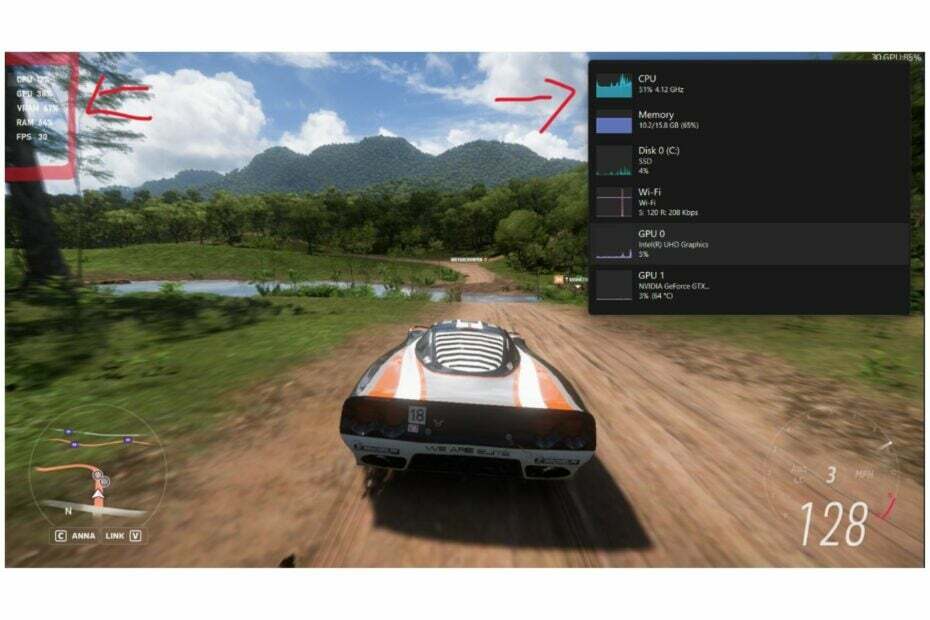
XINSTALAR HACIENDO CLIC EN EL ARCHIVO DE DESCARGA
- Descarga Fortect e instálalo en tu computadora
- Inicie el proceso de escaneo de la herramienta. para buscar archivos corruptos que son la fuente de su problema.
- Haga clic derecho en Iniciar reparación para que la herramienta pueda iniciar el algoritmo de fijación.
- Fortect ha sido descargado por 0 lectores este mes.
La barra de juegos de Xbox y el Administrador de tareas a menudo muestran un estado diferente cuando se juega un juego. Por ejemplo, este usuario de Reddit captó el momento en que las dos aplicaciones de software mostraban cosas diferentes.
¿Por qué Xbox Game Bar y el administrador de tareas muestran un estado diferente? (explique)
por tu/arun_kun en pcmasterrace
Eso sí, hay problemas con la barra de juegos de Xbox. Es posible que la herramienta no siempre funcione, pero hay muchas soluciones para ello. Y a veces, cuando quieres capturarlo en acción, te puede salir mal.
El Administrador de tareas no está realmente exento de problemas. De hecho, Sería mejor si eliges alternativas.. Pero si no lo eres, tentonces vas a tener que usarlo correctamente.
Sin embargo, ¿qué puede hacer cuando la barra de juegos de Xbox y el Administrador de tareas muestran información diferente, especialmente cuando está jugando? Bueno, como dice la palabra, cuando dos pelean, el tercero gana. Entonces, odiamos decírtelo, pero desafortunadamente, no hay mucho que puedas hacer al respecto.
¿Por qué la barra de juegos de Xbox y el Administrador de tareas muestran información diferente?
Bueno, una explicación podría ser que cada aplicación se centre en sus propios procesos. En otros términos, Windows 11 prioriza funciones. Entonces, cuando haga clic en el administrador de tareas, los porcentajes bajarán. Pero si vas al juego, volverá a subir.
Un usuario sugirió que deberías jugar tu juego en modo ventana y ver cómo reacciona el Administrador de tareas.
Pero otros usuarios están de acuerdo en que ninguna aplicación es confiable y que debería obtener una aplicación de terceros para hacer el trabajo en su lugar. Puede usar MSI Afterburner o HWinFO.
Seguimiento de su información con Afterburner
- Vaya al sitio web de Afterburner.
- Haga clic en Descargar Afterburner e instálelo.
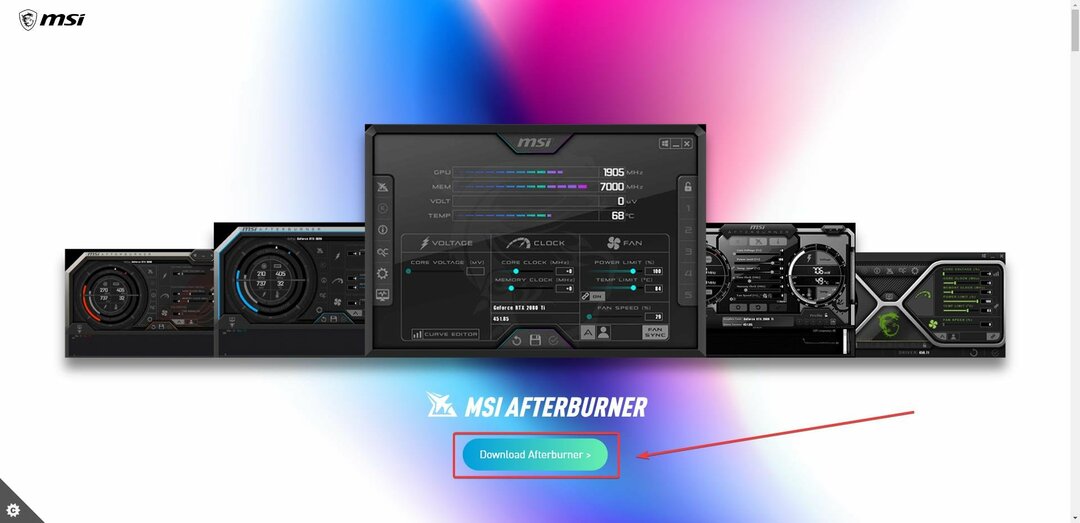
- Y eso es.
Luego puede rastrear su juego con él y compararlo con la barra de juegos de Xbox y el Administrador de tareas. Mantenga su Afterburner actualizado todo el tiempo.
Seguimiento de su información con HWinFO
- Ir a el sitio web de HWinFO y haga clic en el botón Descarga gratuita.
- Seleccione una opción que se ajuste a su PC, descárguela e instálela.

- Ahora puede rastrear la información de su PC con HWinFO.
Pruebe este también y vea cómo se compara con la barra de juegos de Xbox y el Administrador de tareas. Y asegúrese de hacernos saber su experiencia en la sección de comentarios a continuación.
¿Sigues experimentando problemas?
PATROCINADO
Si las sugerencias anteriores no han resuelto su problema, su computadora puede experimentar problemas de Windows más graves. Sugerimos elegir una solución todo en uno como Fortalecer para solucionar problemas de manera eficiente. Después de la instalación, simplemente haga clic en el Ver y arreglar botón y luego presione Iniciar reparación.